稼働状況カレンダー
稼働状況カレンダーには、翻訳者とレビュー担当者の利用可能時間が表示されます。memoQ TMSがLanguage Terminalに接続されている場合に機能します。
稼働状況カレンダーに表示するには、翻訳者またはレビュー担当者が社内ベンダーとして組織のLanguage Terminalプロファイルに登録されている必要があります。内部ベンダーのリストを確認するには、Language TerminalからLogins and settingsページを開きます。
memoQ project managerが必要:翻訳者とレビュー担当者の有無を確認するには、memoQのproject managerエディションが必要です。
プロジェクトマネージャまたは管理者である必要があります:ユーザを管理できるのは、memoQ TMS上のプロジェクト管理者または管理者グループのメンバーである場合だけです。
Language Terminalからユーザを表示する前に、memoQ TMSを準備する必要があります:サーバーマネージャのLanguage Terminalペインを使用して、memoQ TMSをLanguage Terminalに接続します。アクセス許可がない場合は、memoQ TMSの管理者に連絡してください。詳細については:サーバーマネージャのLanguage Terminalペインに関するヘルプを参照してください。
組織のタスクのみを表示します:稼働状況カレンダーは、ユーザが他の組織から受け取る可能性のある割り当てを表示しません。ただし、ユーザーは、特定の日の容量を少なく設定するか、休日を指定することで、Language Terminalカレンダーでこれを指定できます。
操作手順
プロジェクトマネージャーのダッシュボードの上部にあるベンダーの稼働状況をクリックします。
または:
オンラインプロジェクトで、ユーザへのドキュメントの割り当てを開始します。
- 管理対象のオンラインプロジェクトを開きます。
- 翻訳を選択します。割り当てる必要があるドキュメントを選択します。
- オンラインプロジェクトリボンの割り当てをクリックします。選択中の文書をユーザーに割り当てウィンドウが開きます。
- ユーザーのフィルタで、可用性の表示をクリックします。
稼働状況カレンダーウィンドウが開きます。
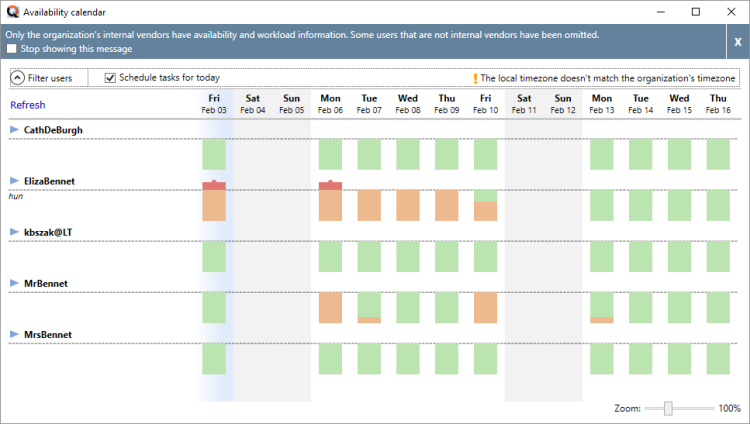
その他のオプション
稼働状況カレンダーは、候補者のビジー状態を示します。それぞれの人の状況が日ごとに色分けされます。オレンジ色はその日の予約がいっぱいという意味です。緑は、その人が完全に自由であることを意味します。部分的にオレンジ色や緑色は、その人が何時間か予約されていることを意味しますが、その日は自由時間もあります。
どの作業で人の予定が埋まっているかを見るには、マウスで1日をポイントします。memoQのツールチップには、ユーザーが作業しているプロジェクトが表示されます。
これについて知っておくべきことがいくつかあります:
- 通常、稼働日は8時間です。内部ベンダーは、自分たちのLanguage TerminalページのCalendarページで、自分のキャパシティを作業時間単位で設定できます。(そのためには、ユーザー名とパスワードを使用してLanguage Terminalにログインする必要があります。他のユーザーのキャパシティは設定できません。)
- 内部ベンダーの空き状況のみが表示されます。(Merge usersウィンドウで、memoQ TMSユーザーを内部ベンダーとして追加する場合は、選択したユーザーの作業者を作成をクリックする必要があります)。社内ベンダーを確認するには、組織のLanguage TerminalプロファイルのLogins and settingsページにアクセスしてください。(ページで、ユーザータブをクリックします。)
- Language Terminalは、翻訳者とレビュー担当者が1日にどれだけ作業できるかを把握しています。(ここでは1日は8時間を意味します。)Language Terminalは、翻訳者が (ソーステキスト中の) 2500 加重単語数を翻訳できると想定します。これを確認するには、組織のLanguage TerminalプロファイルのDefault unitsページにアクセスしてください。
- memoQは、処理能力 (1日の稼働時間)、処理能力 (8時間当たりの翻訳語数)、割り当てられた文書の単語数、期限から、翻訳者やレビュー担当者が1日にどれだけの作業を行うかを計算します。memoQは、1日に必要な労働時間を計算します。許容量以上の作業が必要な場合、memoQはその日に赤い帽子をかぶって超過時間であることを示します。マウスでこの上限を指定すると、memoQは人が締め切りに間に合わせるためにその日何時間余計に働く必要があるかを示します。
- memoQは、期限の計算時にユーザーの可用性を使用せず、競合するタスクがある場合に警告を表示しません。ただし、この場合は赤い帽子が表示されます。可用性とプロジェクトのサイズに基づいて、現実的な期限を設定することは、依然としてプロジェクトマネージャのタスクです。非現実的な期限がある場合、memoQは非現実的な数字を稼働状況カレンダーウィンドウに表示します。各日の赤い帽子をチェックしてください。
上部で、ユーザーのフィルタをクリックします。フィルタリングコントロールが表示されます:

働き過ぎの人を見つけるには:過負荷のベンダーのみをリスト表示チェックボックスをオンにします。memoQは、あなたが見ている期間の少なくとも1日に、余分な仕事があるユーザーにリストを絞り込みます。
ユーザーを名前、ソース言語、ターゲット言語、およびユーザーが属するグループで検索できます。たとえば、ソース言語でフィルタするには、ソース言語の言語をクリックします。
表示する日数を増やすには、終了日ボックスに後の日付を入力します。
カレンダーに日数が多すぎる場合は、ビューをズームできます。右下のズームスライダを使用して、より少ない日またはより多い日に合わせることができます。
同じ日にタスクをスケジュールしない?現在の日付のタスクをスケジュールしない場合は、カレンダーから非表示にすることができるので、より多くの日を設定できます。今日のタスクをスケジュールするチェックボックスをオフにします。
完了したら
選択中の文書をユーザーに割り当てウィンドウまたはプロジェクトマネージャーのダッシュボードに戻るには:稼働状況カレンダーウィンドウを閉じます。
ウィンドウを開いたままにして、切り替えを行うことができます:memoQに戻るには、Alt+Tabキーを押すか、WindowsタスクバーのmemoQアイコンをクリックします。